3.5.1. AR Aging
Fitur ini digunakan oleh Admin Unit untuk me-review dan mengecek AR yang masih outstanding.
3.5.1.1. Menu Awal AR Aging
Tampilan Gambar XXXXX – AR Aging ini bisa diakses melalui Finance -> Finance Report -> AR Aging.
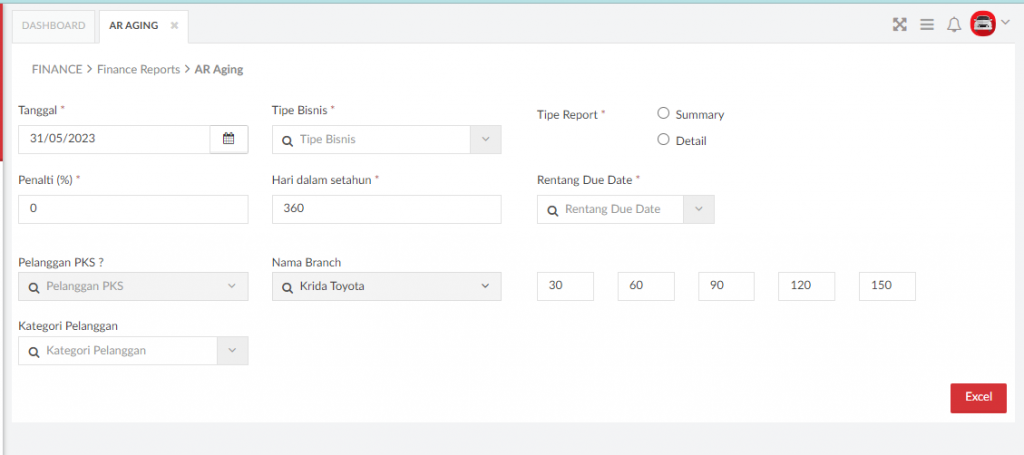
Gambar XXXX – AR Aging

Tombol Excel, digunakan untuk mengunduh data dalam bentuk file excel berformat .xls klik pada file maka data akan tampil pada excel.
3.5.1.2. Download Excel
Berikut langkah-langkah untuk menampilkan Report AR Aging :
- Pilih Tanggal yang diinginkan
- Pilih tipe bisnis :
- All
- Unit – New Unit
- Unit – Purna Jual
- Unit – OPD
- Unit – AR Others
- Service
- Parts
- Filter Hari dalam Setahun diisi default 360.
- Filter Batas Rentang Due Date : dipilih Sudah Jatuh Tempo atau Belum Jatuh Tempo. Batas due date diisi default 30, 60, 90, 120, 150.
- Filter Pelanggan PKS hanya akan di-enabled untuk pilihan Tipe Bisnis = Service | Parts
- Untuk Unit – AR Others, nominal billing mengacu pada Accrued Receivable (Refund Leasing).
- Nominal dihitung berdasarkan Nama Pelanggan, misal, Nominal Billing akan bernilai total Nominal Billing untuk semua billing outstanding (belum lunas) pelanggan tersebut, per tanggal yg diinput.
- Nilai Term of Payment (ToP, satuannya hari).
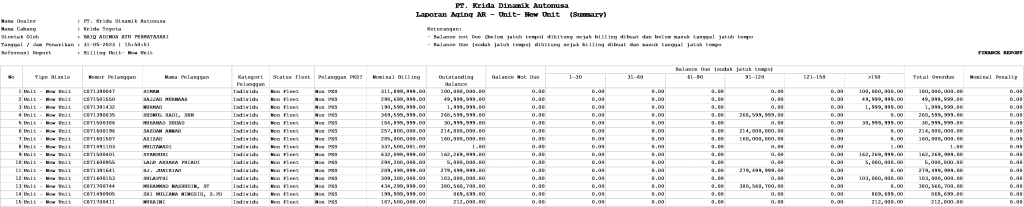
Gambar XXXX – AR Aging (Summary)
Keterangan :
- Nama Perusahaan dan header laporan AR Aging Summary
- Nama cabang
- Nomor Pelanggan
- Nama Pelanggan = Nama di Billing.
- Kategori Pelanggan.
- Status Fleet.
- Status Pelanggan PKS.
- Total nominal semua billing yang belum lunas.
- Total nominal sisa yang harus dibayar, untuk semua billing yang belum lunas.
- Total nominal sisa yang harus dibayar & belum jatuh tempo, untuk semua billing yang belum lunas.
- Total nominal sisa yang harus dibayar & sudah jatuh tempo hingga Rentang Due Date-1, per tanggal pencarian, untuk semua billing yang belum lunas.
- Total nominal sisa yang harus dibayar & sudah jatuh tempo antara Rentang Due Date-1 dan Rentang Due Date-2, per tanggal pencarian, untuk semua billing yang belum lunas.
- 11 Total nominal sisa yang harus dibayar & sudah jatuh tempo antara Rentang Due Date-2 dan Rentang Due Date-3, per tanggal pencarian, untuk semua billing yang belum lunas.
- Total nominal sisa yang harus dibayar & sudah jatuh tempo antara Rentang Due Date-3 dan Rentang Due Date-4, per tanggal pencarian, untuk semua billing yang belum lunas.
- Total nominal sisa yang harus dibayar & sudah jatuh tempo antara Rentang Due Date-4 dan Rentang Due Date-5, per tanggal pencarian, untuk semua billing yang belum lunas.
- Total nominal sisa yang harus dibayar & sudah jatuh tempo melebihi Rentang Due Date-5, per tanggal pencarian, untuk semua billing yang belum lunas.
- Total nominal sisa yang harus dibayar & sudah jatuh tempo, untuk semua billing yang belum lunas.
- Total nominal penalti untuk semua billing yang belum lunas. Nominal penalti = % Penalty / Hari dalam Setahun * Nominal yang telah jatuh tempo.


Gambar XXXX – AR Aging (Detail)
Keterangan ;
- Header Laporan AR Aging Detail
- Tipe Bisnis
- Charge To
- Tipe Bisnis
- No. SPK/WO/SO
- Tgl. SPK/WO/SO
- Nomor Pelanggan
- Toyota ID
- Nomor Polisi
- Nomor Rangka
- Tipe Kendaraan
- Tahun Kendaraan
- Nama Pelanggan
- Nama Pembayar
- Pembayar
- Nama Salesman/SA
- SPV
- Kategori WO
- Kategori Pelanggan
- Jenis Pembayaran
- Leasing?
- Nama Leasing
- Nomor Billing
- Tgl Billing
- No Proforma Invoice
- Due Date
- Status Fleet
- Pelanggan PKS
- Nominal Billing
- Outstanding Balance
- Balance Not Due
- Balance Due Date (1-30)
- Balance Due Date (31-60)
- Balance Due Date (61-90)
- Balance Due Date (91-120)
- Balance Due Date (121-150)
- Balance Due Date (>150)
- Total Over Due
- Nominal Penalty
- AR Hari
- Nominal sisa yang harus dibayar, untuk billing yang belum lunas tersebut.
- Nominal sisa yang harus dibayar & belum jatuh tempo, untuk billing yang belum lunas tersebut.
- Nominal sisa yang harus dibayar & sudah jatuh tempo hingga Rentang Due Date-1, per tanggal pencarian, untuk billing yang belum lunas tersebut.
- Nominal sisa yang harus dibayar & sudah jatuh tempo antara Rentang Due Date-1 dan Rentang Due Date-2, per tanggal pencarian, untuk billing yang belum lunas tersebut.
- Nominal sisa yang harus dibayar & sudah jatuh tempo antara Rentang Due Date-2 dan Rentang Due Date-3, per tanggal pencarian, untuk billing yang belum lunas tersebut.
- Nominal sisa yang harus dibayar & sudah jatuh tempo antara Rentang Due Date-3 dan Rentang Due Date-4, per tanggal pencarian, untuk billing yang belum lunas tersebut.
- Nominal sisa yang harus dibayar & sudah jatuh tempo antara Rentang Due Date-4 dan Rentang Due Date-5, per tanggal pencarian, untuk billing yang belum lunas tersebut.
- Nominal sisa yang harus dibayar & sudah jatuh tempo melebihi Rentang Due Date-5, per tanggal pencarian, untuk billing yang belum lunas tersebut.
- Nominal sisa yang harus dibayar & sudah jatuh tempo, untuk billing yang belum lunas tersebut.
- Nominal penalti untuk billing yang belum lunas tersebut. Nominal penalti = % Penalty / Hari dalam Setahun * Nominal yang telah jatuh tempo.
3.5.2. Report Titipan
Sub-modul ini digunakan oleh Admin Unit untuk me-review dan mengecek penerimaan customer guarantee dan unknown. Pada sub-modul ini, Admin Unit dapat mendownload file report berupa excel.
3.5.2.1. Menu Awal Report Titipan
Tampilan Gambar XXXX – Titipan ini bisa diakses melalui Finance -> Finance Report -> Titipan.

Gambar XXXX – Report Titipan

Tombol Excel, digunakan untuk mengunduh data dalam bentuk file excel berformat .xls klik pada file maka data akan tampil pada excel.
3.5.2.2. Download Excel
Berikut langkah-langkah untuk menampilkan Report Titipan :
- Pilih tanggal transaksi
- Pilih tipe titipan :
a. Unit Customer Guarantee
b. Service Customer Guarantee
c. Parts Customer Guarantee
d. Unknown - Nama Pelanggan.
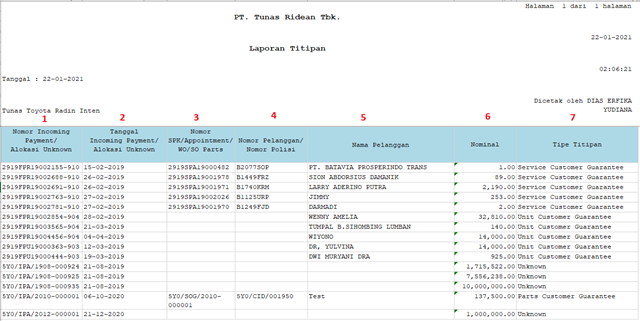
Gambar XXXX – Report Titipan
Keterangan :
- Nomor Incoming Payment/Alokasi Unknown.
- Tanggal Incoming Payment/Alokasi Unknown.
- Nomor SPK/Appointment/WO/SO Parts.
- Nomor Pelanggan/Nomor Polisi.
- Nama Pelanggan.
- Nominal Transaksi.
- Tipe Titipan.
3.5.2. Report Advance Payment
Sub-modul ini digunakan oleh Admin Unit untuk me-review dan mengecek outgoing down payment. Pada sub-modul ini, Admin Unit dapat mendownload file report berupa excel.
3.5.2.1. Menu Awal Report Advance Payment
Tampilan Gambar XXXX – Titipan ini bisa diakses melalui Finance -> Finance Report -> Titipan.

Gambar XXXX – Advance Payment Report

Tombol Excel, digunakan untuk mengunduh data dalam bentuk file excel berformat .xls klik pada file maka data akan tampil pada excel.
3.5.2.2. Download Excel
Berikut langkah-langkah untuk menampilkan Advance Payment Report :
- Pilih Tanggal Transaksi
- Nama Branch akan ter-Enable jika menggukan user HO
- Nama Vendor
- Status :
a. Open
b. Close
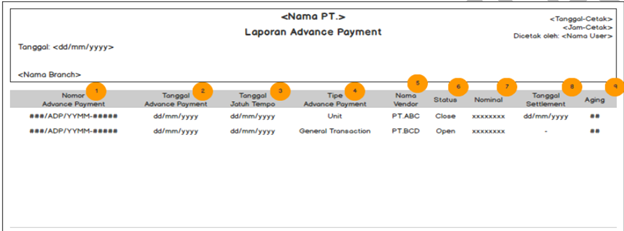
Gambar XXXX – Laporan Advance Payment Report
Keterangan :
- Nomor Advance Payment.
- Tanggal Advance Payment.
- Tanggal Jatuh Tempo.
- Tipe Advance Payment.
- Nama Vendor.
- Status Advance Payment apakah sudah settled (close) pada Instruksi Pembayaran.
- Nominal Advance Payment.
- Tanggal Settlement = Tanggal persetujuan Instruksi Pembayaran di Approve
- Jika:
- Status=Open, maka Aging = Tanggal Hari Ini – Tanggal Advance Payment
- Status=Close, maka Aging = Tanggal Settlement – Tanggal Advance Payment.
3.5.3. AP Aging
Fitur ini digunakan oleh Admin Unit untuk me-review dan mengecek AP yang masih outstanding. User dapat men-download file report berupa excel dan mencetak report AP Aging.
3.5.3.1. Menu Awal AP Aging
Tampilan Gambar XX – AP Aging ini bisa diakses melalui Finance -> Finance Report -> AP Aging.
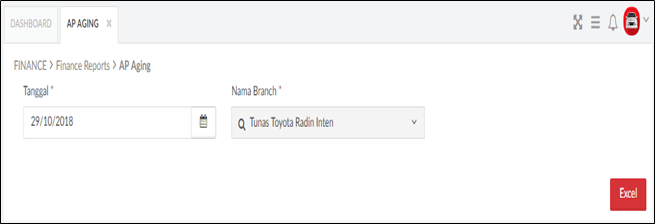
Gambar XX – AP Aging – Cabang
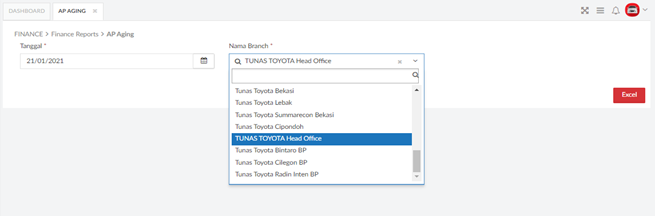
Gambar XX – AP Aging – HO
Berikut penjelasan lebih lanjut mengenai fungsi dari tombol yang ada pada Tampilan AP Aging :

Tombol Excel, digunakan untuk mengunduh data dalam bentuk file excel berformat .xls klik pada file maka data akan tampil pada excel.

Field Nama Branch, digunakan untuk memilih nama branch Cabang atau HO.
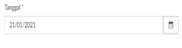
Field Tanggal, digunakan untuk menentukan tanggal report.
3.5.3.2. Download Excel
Berikut untuk menampilkan data AP Aging:
- User terlebih dahulu menginputkan data pada kolom yang tersedia sesuai dengan kriteria data yang akan ditampilkan.
- Pilih tombol Excel maka data yang dicari akan terunduh dalam bentuk file excel berformat .xls
- Kemudian klik pada file maka data akan muncul seperti pada tampilan Gambar XX – Report AP Aging.

Gambar XXXX – Report AP Aging
Keterangan:
- Nomor Instruksi Pembayaran
- Tanggal Instruksi Pembayaran
- Tipe Instruksi Pembayaran
- Nomor Proposal Payment
- Tanggal Proposal Payment
- Nomor Rangka
- Nama Vendor
- Keterangan
- Tanggal Jatuh Tempo
- Metode Pembayaran
- Nominal Pembayaran
3.5.4. Penggunaan Nomor Faktur Pajak
Fitur ini digunakan oleh user untuk me-review dan mengecek penggunaan nomor faktur pajak. User dapat men-download file report berupa excel dan mencetak report penggunaan nomor faktur pajak.
3.5.4.1. Menu Awal Penggunaan Nomor Faktur Pajak
Tampilan Gambar – Penggunaan Nomor Faktur Pajak ini bisa diakses melalui Finance -> Finance Report -> Penggunaan Nomor Faktur Pajak.
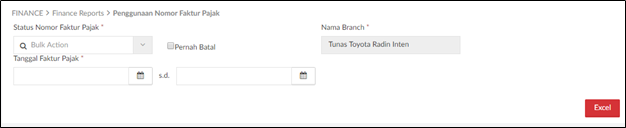
Gambar – Penggunaan Nomor Faktur Pajak.
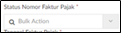
Field ini digunakan untuk memilih status nomor faktur pajak.
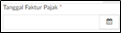
Field ini digunakan untuk memilih tanggal faktur pajak.

Tombol ini digunakan untuk men-download laporan dalam format excel.
3.5.4.2. Download Excel
Untuk melakukan download laporan nomor faktur pajak dapat dilakukan dengan cara:
- Pilih status nomor faktur pajak, centang pernah batal bila ingin menampilkan faktur pajak yang pernah dibatalkan,
- Nama branch akan disable pada role cabang,
- Pilih tanggal faktur pajak,
- Klik button excel
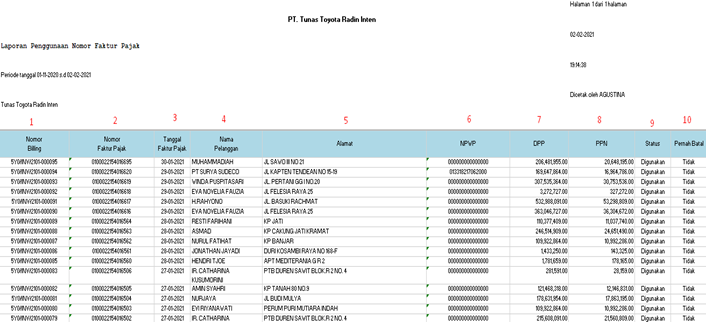
Gambar XXXX – Report Penggunaan Nomor Faktur Pajak
Keterangan :
- Nomor billing
- Nomor Faktur Pajak
- Tanggal faktur pajak
- Nama Pelanggan
- Alamat
- Nomor NPWP
- Nominal DPP
- Nominal PPN
- Status Nomer Faktur Pajak
- Status Pernah Batal
Sehubungan dengan adanya fields NPWP pada menu ini, berikut adalah penjelasan notifikasi terkait NPWP:
1. Kolom NPWP akan muncul 15 Digit apabila:
- Tanggal transaksi kurang dari tanggal pemberlakuan NPWP 16 Digit, akan menampilkan NPWP 15 Digit
2. Kolom NPWP akan muncul 16 Digit apabila:
- Tanggal transaksi lebih dariatau sama dengan tanggal pemberlakuan NPWP 16 Digit, akan menampilkan NPWP 16 Digit
Belum ada informasi terbaru dari pemerintah kapan tanggal/timing efektif NPWP 16 digit berlaku, jika sudah ada informasi akan kami infokan lebih lanjut.
3.5.5. Bea Materai Elektronik
Fitur ini digunakan oleh Admin Unit untuk me-review dan mengecek penggunaan bea materai elektronik. Pada Sub-modul ini, Admin Unit dapat mendownload file report berupa excel dan mencetak report penggunaan bea materai elektronik. Tampilan Gambar – Penggunaan Bea Materai Elektronik ini bisa diakses melalui Finance -> Finance Report -> Penggunaan Bea Materai Elektronik.
3.5.5.1. Menu Awal Bea Materai Elektronik

Gambar – Penggunaan Bea Materai Elektronik
Berikut penjelasan lebih lanjut mengenai fungsi dari button yang ada pada Tampilan Penggunaan Bea Materai Elektronik:

Tombol Excel, digunakan untuk mengunduh data dalam bentuk file excel berformat .xls klik pada file maka data akan tampil pada excel.
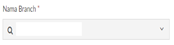
Nama branch disable sesuai dengan cabang role berada.

Tanggal Bea Materai Elektronik yang akan di tampilkan pada laporan.
3.5.5.2. Download Excel
Untuk melakukan download laporan bea materai elektronik dapat dilakukan dengan cara:
- Pilih tanggal bea materai elektronik yang diperlukan,
2. Klik button excel
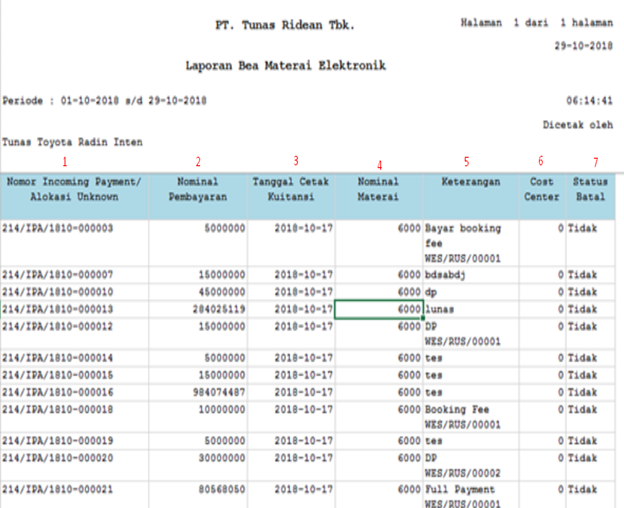
Gambar – Report Penggunaan Bea Materai Elektronik
Keterangan:
- Nomor Incoming Payment/Alokasi Unknown.
- Nominal Pembayaran.
- Tanggal Cetak Kuitansi.
- Nominal Materai.
- Keterangan pada Kuitansi.
- Cost Center.
- Status apakah kuitansi (dan materai) pernah dibatalkan: Ya|Tidak
3.5.6. Kuitansi Preprinted
Fitur ini digunakan oleh user untuk me-review dan mengecek kuitansi preprinted.
3.5.6.1. Menu Awal Kuitansi Preprinted
Tampilan Gambar XX – Kuitansi Preprinted ini bisa diakses melalui Finance -> Finance Report -> Kuitansi Preprinted.
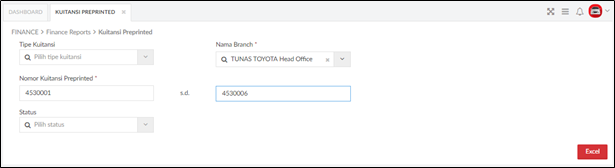
Gambar XX – Kuitansi Preprinted
Berikut penjelasan lebih lanjut mengenai fungsi dari tombol yang ada pada Tampilan Kuitansi Preprinted :

Field Tipe Kuitansi, digunakan untuk memilih tipe kuitansi yang akan diunduh dalam bbentuk file excel.
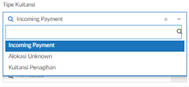
Field Tipe Kuitansi, digunakan untuk memilih tipe kuitansi yang akan diunduh dalam berbentuk file excel.
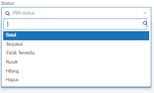
Field Status, digunakan untk memilih status kuitansi.
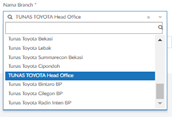
Field Nama Branch, digunakan untuk memilih nama Branch Cabang. Field disabled jika Role terdaftar di Cabang.
3.5.1.1. Download Excel
Berikut untuk menampilkan data Kuitansi Preprinted:
- User terlebih dahulu menginputkan data pada kolom yang tersedia sesuai dengan kriteria data yang akan ditampilkan.
- Pilih tombol Excel maka data yang dicari akan terunduh dalam bentuk file excel berformat .xls.
- Kemudian klik pada file maka data akan muncul seperti pada tampilan Gambar XX – Report Kuitansi Preprinted.

Gambar XXXX – Report Kuitansi Preprinted
Keterangan:
- Nomor Incoming Payment/Alokasi Unknown
- Nomor Kuitansi Penagihan
- Tipe Kuitansi
- Tanggal Cetak Kuitansi
- Nomor Pelanggan
- Nama Pelanggan
- Nomor SPK
- Nomor Billing
- Nominal Kuitansi
- Nominal Incoming Payment
- Metode Pembayaran
- Tanggal Incoming Payment
3.5.7. Kartu Piutang
Fitur ini digunakan untuk membuat report Kartu Piutang yang dimiliki dealer. Saat ini fitur ini digunakan untuk mengenerate kartu piutang dari sektor bisnis Finish Unit.
3.5.7.1 Menu Utama Kartu Piutang
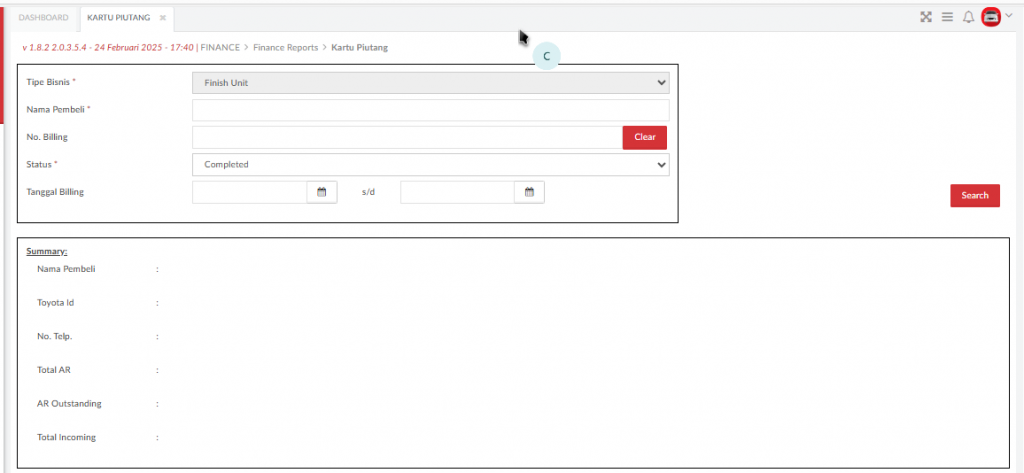
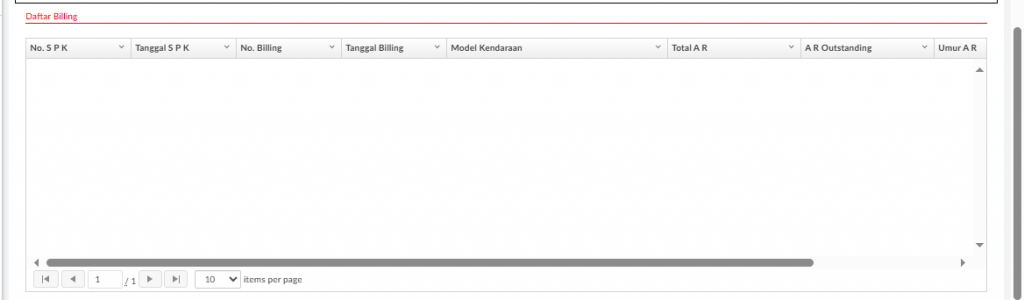
Penjelasan :
1. Tipe bisnis : Untuk saat ini Report Kartu Piutang hanya untuk tipe bisnis “Finish Unit”
2. Field Mandatory / Wajib diisi: Nama Pembeli, dan Status
3. Status , menjelaskan status pembayaran/billing
– Outstanding (Belum Lunas)
– Completed (Sudah Lunas)
4. Data yang muncul adalah data Finish Unit yang tidak batal
3.5.7.2 Nama Pembeli
Untuk mencari nama pembeli, user klik field Nama Pembeli seperti pada gambar berikut ini :

maka sistem akan menampilkan layar seperti berikut ini :
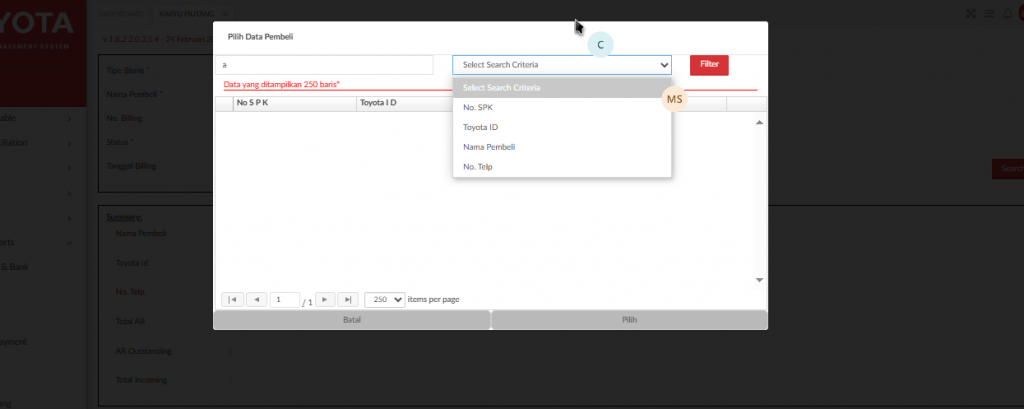
Pada layar ini terdapat 2 field yang harus diisi oleh user, antara lain :
- Field yang diinput free text
- Field Kriteria Pencarian, yang terdiri dari 4 kategori, yaitu :
- Nomor SPK
- Nama Pembeli
- Toyota ID
- No. Telp
Data yang muncul dari data customer tipe bisnis finish unit yang dengan status billing tidak batal.
Data yang muncul disini 250 baris dari total keseluruhan, untuk membuat pencarian lebih cepat
Bila user memilih kriteria pencarian berdasarkan nama pembeli atau kriteria lainnya, maka sistem akan menampilkan nama pembeli yang mendekati kata atau huruf yang diinput sebelumnya kemudian klik tombol Filter sehingga tampilan layarnya akan seperti ini :
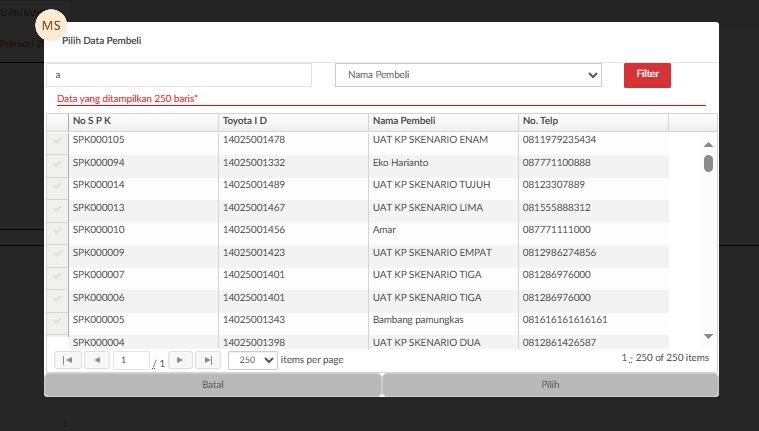
Penjelasan mengenai data yang muncul pada pop up diatas sebagai berikut :
- Kolom SPK akan menampilkan nomor SPK yang dimiliki oleh pembeli
- Kolom Toyota ID ; menampilkan informasi Toyota ID dari pembeli berdasarkan kriteria pencarian
- Nama Pembeli : menampilkan informasi nama pembeli berdasarkan kriteria pencarian
- Nomor Telp menampilkan informasi nomor telepon pembeli
- Data billing yang muncul disini sesuai dengan customer yang dipilih sebelumnya.
- Jika No. Biilling dipilih maka nanti nya akan muncul sesuai dengan billing yang dipilih.
- Jika No. Billing tidak diisi/ dipilih maka data yang muncul berdasarkan Data Customer yang dipilih sebelumnya
Untuk memilih data pembeli , user cek list pada kolom paling kiri seperti pada gambar berikut ini :

Setelah user memilih nama pembeli, selanjutnya user klik tombol Pilih untuk melanjutkan memilih nomor billing yang akan dicari datanya. User klik tombol Batal untuk kembali ke menu utama.

Apabila user klik tombol Pilih, maka sistem akan kembali ke menu utama untuk selanjutnya mencari data billing, user cukup klik 2x pada field billing seperti gambar berikut ini :

kemudian sistem akan menampilkan layar sebagai berikut :
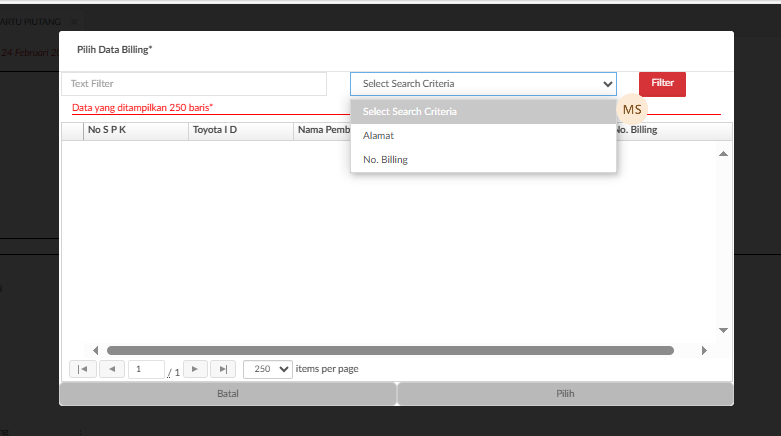
Pada layar ini terdapat 2 field yang harus diisi oleh user, antara lain :
- Field yang diinput free text
- Field Kriteria Pencarian, yang terdiri dari 2 kategori, yaitu :
- Alamat
- Nomor Billing
Pencarian data billing atas nama pembeli yang dipilih sebelumnya, user dapat menggunakan kriteria pencarian data billing berdasarkan Alamat dan No. Billing kemudian klik tombol Filter. Hasil pencarian atas data billing akan seperti gambar dibawah ini :
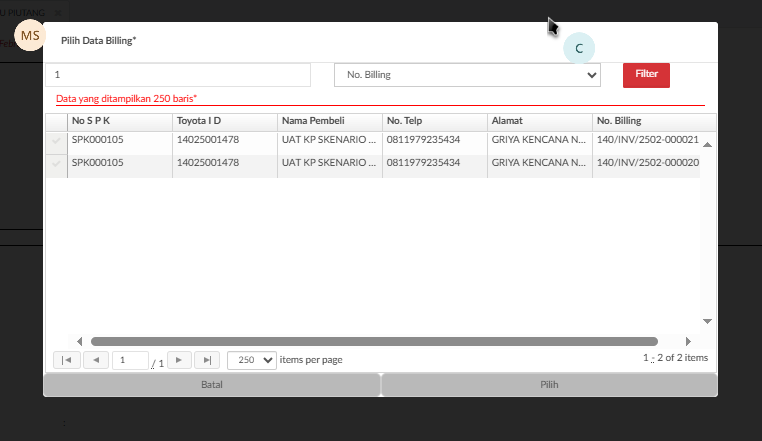
Penjelasan mengenai data yang muncul pada pop up diatas sebagai berikut :
- Kolom SPK akan menampilkan nomor SPK yang dimiliki oleh pembeli
- Kolom Toyota ID ; menampilkan informasi Toyota ID dari pembeli berdasarkan kriteria pencarian
- Nama Pembeli : menampilkan informasi nama pembeli berdasarkan kriteria pencarian
- Nomor Telp menampilkan informasi nomor telepon pembeli
1. Data billing yang muncul disini sesuai dengan customer yang dipilih sebelumnya.
2. Jika No. Biilling dipilih maka nanti nya akan muncul sesuai dengan billing yang dipilih.
3. Jika No. Billing tidak diisi/ dipilih maka data yang muncul berdasarkan Data Customer yang dipilih sebelumnya.
Setelah user memilih nama pembeli, selanjutnya user klik tombol Pilih untuk melanjutkan memilih nomor billing yang akan dicari datanya. User klik tombol Batal untuk kembali ke menu utama.
Apabila user klik tombol Pilih atau Batal seperti pada gambar berikut ini :

maka sistem akan kembali ke menu utama untuk selanjutnya mencari data billing, user cukup klik 2x pada field billing seperti gambar berikut ini :
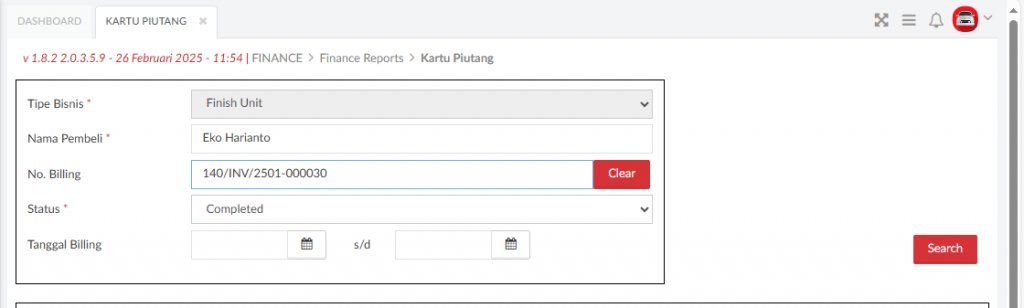
Untuk menghapus nomor billing, user dapat klik tombol Clear seperti gambar berikut ini :
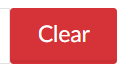
Setelah klik tombol ini, maka informasi nomor billing pada field tersebut akan terhapus/hilang seperti gambar berikut ini :
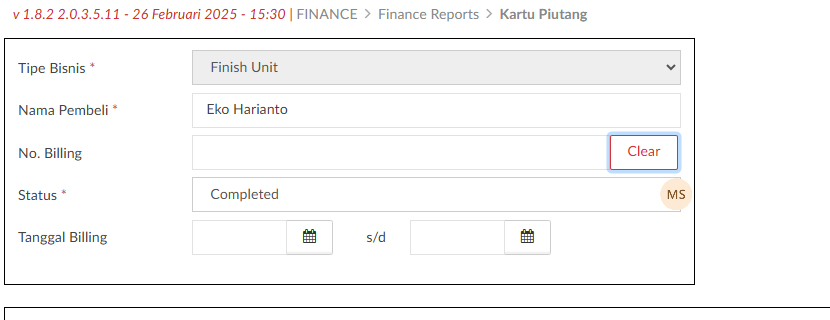
User klik tombol Search, sistem akan menampilkan layar sebagai berikut :
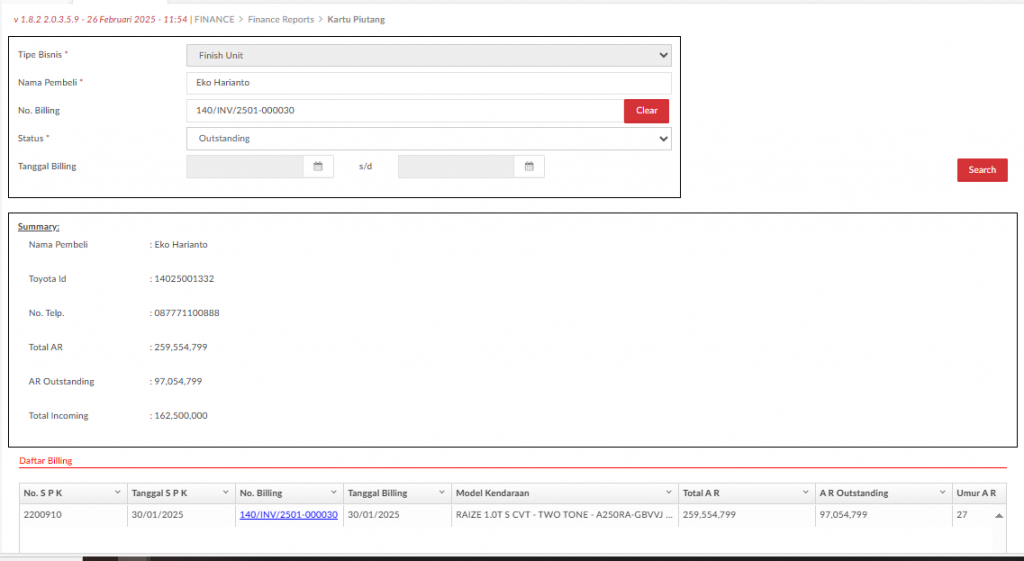
1. Data billing yang muncul disini sesuai dengan customer yang dipilih sebelumnya.
2. Jika No. Biilling dipilih maka nanti nya akan muncul sesuai dengan billing yang dipilih.
3. Jika No. Billing tidak diisi/ dipilih maka data yang muncul berdasarkan Data Customer yang dipilih sebelumnya.
4. Data yang muncul pada summary adalah rekap dari semua billing yang dipilih untuk customerid/ toyotaid sesuai yang diisi diatas.
Untuk melihat informasi detil dari billing user klik link pada nomor billing yang dipilih seperti gambar berikut ini :
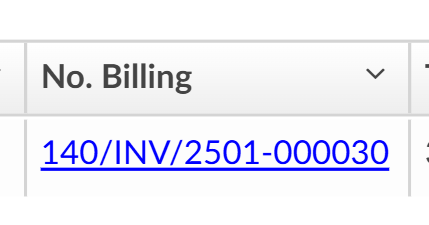
setelah klik link billing tersebut, sistem akan menampilkan layar sebagai berikut :
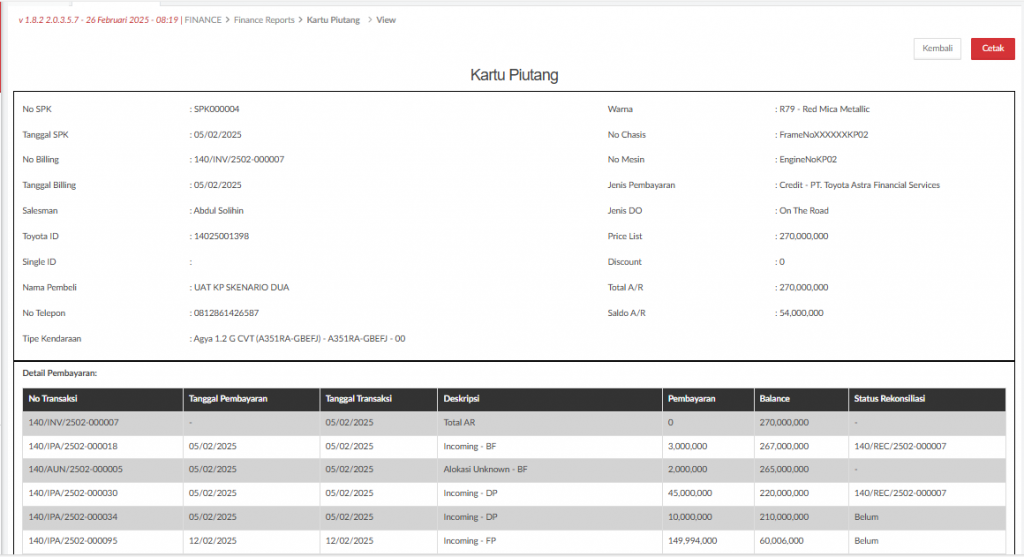

1. Menampilkan data dari transaksi penjualan finish unit secara detail berdasarkan billing yang dipilih.
2. Menampilkan detail rincian pembayaran untuk billing yang dipilih mulai dari booking fee hingga full payment.
3. Menampilkan status rekonsiliasi untuk tipe pembayaran bank transfer.
4. Menampilkan Aksesoris, Karoseri dan Service Claim yang diterima oleh kendaran pada billing.
Untuk mencetak report Kartu Piutang atas billing yang dipilih sebelumnya, use klik tombol Cetak , maka sistem akan menampilkan Cetakan Kartu Piutang seperti pada gambar berikut ini :
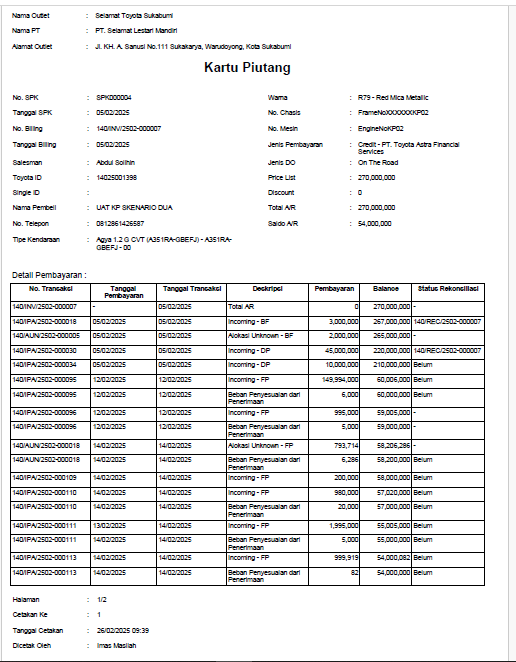
1. Report ini berbentuk PDF
2. Size kertas A4
Tombol Kembali digunakan untuk kembali ke menu utama Kartu Piutang.